V jablečném světě se prakticky pořád řeší, jakým způsobem můžete uvolnit místo na iPhonu, iPadu či Macu. I když to není úplně pravděpodobné, tak se v určitých případech může stát, že vám volné místo v úložišti dojde i na Apple Watch. Nejnovější Apple Watch Series 6 a SE, společně se Series 5, nabízí úložiště o velikosti 32 GB, starší Series 4 a Series 3 pak nabízí 16 GB a všechny starší modely 8 GB. Jestliže jste se v situaci, kdy vám na Apple Watch došlo volné místo v úložišti, ocitli i vy, tak jste tady naprosto správně. Podíváme se na 5 tipů, pomocí kterých můžete úložiště v jablečných hodinkách uvolnit. Vrhněme se přímo na věc.
Mohlo by vás zajímat

Odinstalujte nepoužívané aplikace
Ve výchozím nastavení Apple Watch je aktivní předvolba, která se stará o automatickou instalaci aplikací. To znamená, že pokud na vašem iPhonu stáhnete nějakou aplikaci, jež má k dispozici také verzi pro watchOS, tak se tato verze automaticky nainstaluje, což samozřejmě nemusí nutně všem vyhovovat. Tuto funkci lze deaktivovat v aplikaci Watch, kde se přesuňte do sekce Obecné a pomocí přepínače deaktivujte Automatická instalace aplikací. Jednotlivé aplikace, které jsou již nainstalované, můžete odinstalovat tak, že se přesunete v aplikaci Watch do sekce Moje hodinky, kde sjeďte úplně dolů a rozklikněte aplikaci, kterou chcete odstranit. Pak stačí deaktivovat přepínač Zobrazit na Apple Watch.
Vymazání dat stránek
Věřte nebo ne, i na Apple Watch můžete „surfovat“ na internetu. Postup je v tomto případě velmi jednoduchý – stačí, abyste si do Zpráv odeslali odkaz na nějakou webovou stránku, a poté na něj klepnuli. Pokud tento postup praktikujete často, tak se do paměti Apple Watch mohou uložit různá data stránek, jež zabírají místo v úložišti. Tato data odstraníte přímo na Apple Watch tak, že stiskněte digitální korunku a přesunete se do aplikace Nastavení. Jakmile tak učiníte, tak otevřete sekci Obecné a sjeďte o kus níže. Zde poté rozklikněte možnost Data stránek, poté klepněte na Smazat data stránek a nakonec akci potvrďte stisknutím Smazat data.
Odstraňte hudbu, kterou neposloucháte
Do paměti Apple Watch si můžete uložit určitou hudbu, která se vám líbí, popřípadě kterou rádi posloucháte při cvičení. Díky tomu, že se Apple Watch dokáží spojit s AirPody, tak s sebou například při běhání nemusíte tahat iPhone. Stačí, abyste Apple Watch s AirPods propojili, a poté pustili hudbu, kterou máte přímo v Apple Watch synchronizovanou. Tato hudba ale samozřejmě zabírá místo v úložišti – může se jednat o stovky megabajtů či jednotky gigabajtů, samozřejmě v závislosti na počtu. Chcete-li spravovat hudbu, kterou máte na Apple Watch k dispozici, tak přejděte do aplikace Watch, kde sjeďte níže a rozklikněte kolonku Hudba. Zde už jen vpravo nahoře klepněte na Upravit, a poté jednoduše odstraňte taková alba a playlisty, o které už nemáte zájem, popřípadě pomocí přepínače deaktivujte ukládání vybraných skladeb.
Změňte počet synchronizovaných fotografií
V rámci Apple Watch si můžete v aplikaci Fotky prohlédnout některé vaše fotografie. Může se jednat o nejnovější fotografie, popřípadě ty oblíbené, anebo třeba snímky z konkrétního alba. Nastavit si mimo jiné můžete počet fotografií, které se v rámci Fotek na Apple Watch budou zobrazovat a uloží se přímo do lokálního úložiště. Chcete-li počet fotek, které jsou v Apple Watch k dispozici, změnit na menší, čímž ušetříte místo v úložišti, tak pokračujte následovně. Prvně se přesuňte do aplikace Watch a níže rozklikněte kolonku Fotky. Zde pak klepněte na Limit fotografií a vyberte nějaký nižší, například jen 25 fotek.
Odstraňte podcasty a audioknihy
Stejně jako hudbu a fotky, tak si do úložiště Apple Watch můžete uložit podcasty a audioknihy. I tento obsah se samozřejmě musí někam uložit, a tak zabírá místo v úložišti Apple Watch. Co si budeme nalhávat, většinu podcastů si poslechneme jen jednou, a tak je zbytečné je zbytečně skladovat v úložišti zařízení, naprosto stejně to funguje i u audioknih. Pro nastavení toho, aby se do Apple Watch ukládaly jen nadcházející epizody podcastů, se přesuňte do aplikace Watch, a poté níže klepněte na Podcasty. Zde stačí zaškrtnout Nadcházející. Co se týče audioknih, tak přejděte v aplikaci Watch do sekce Audioknihy, kde můžete pomocí přepínače deaktivovat doporučené audioknihy, popřípadě vpravo nahoře klepněte na Upravit, a poté uložené audioknihy odstraňte.
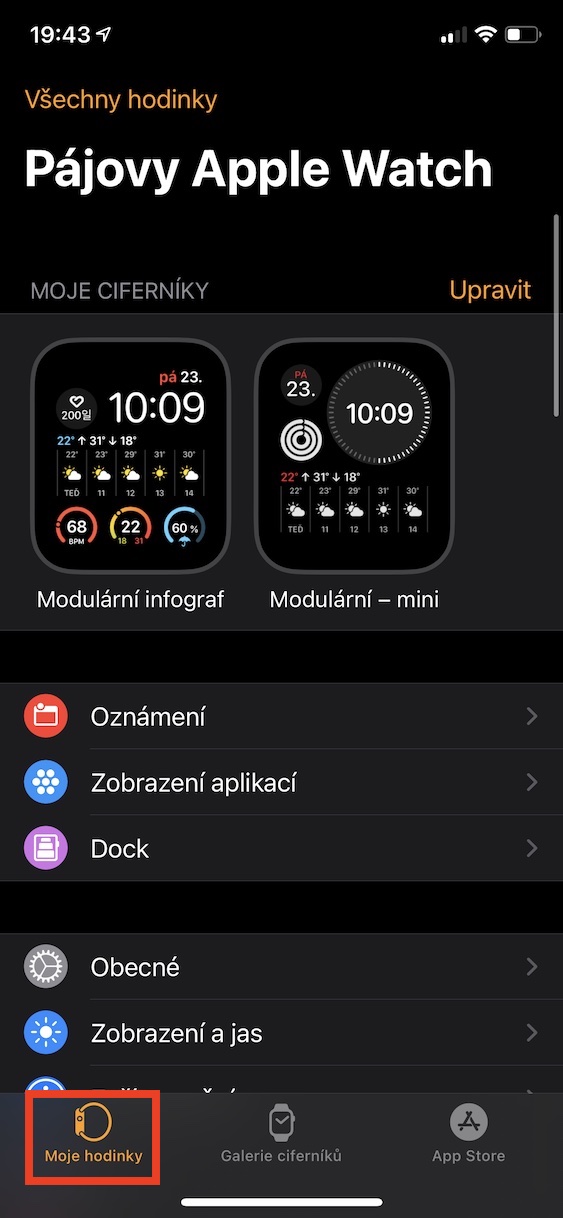
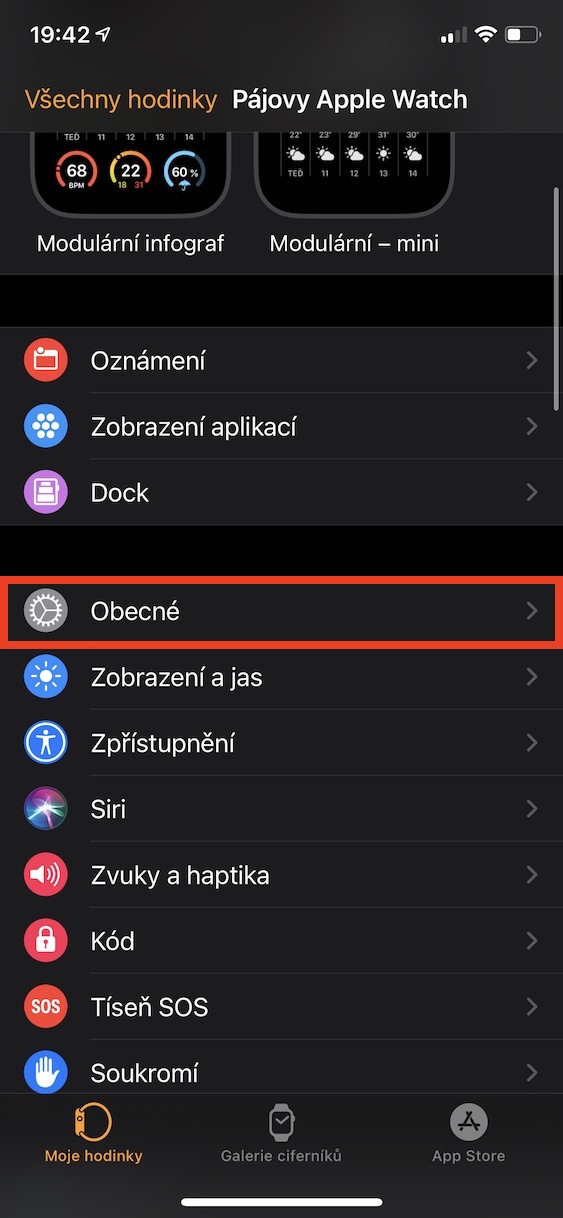
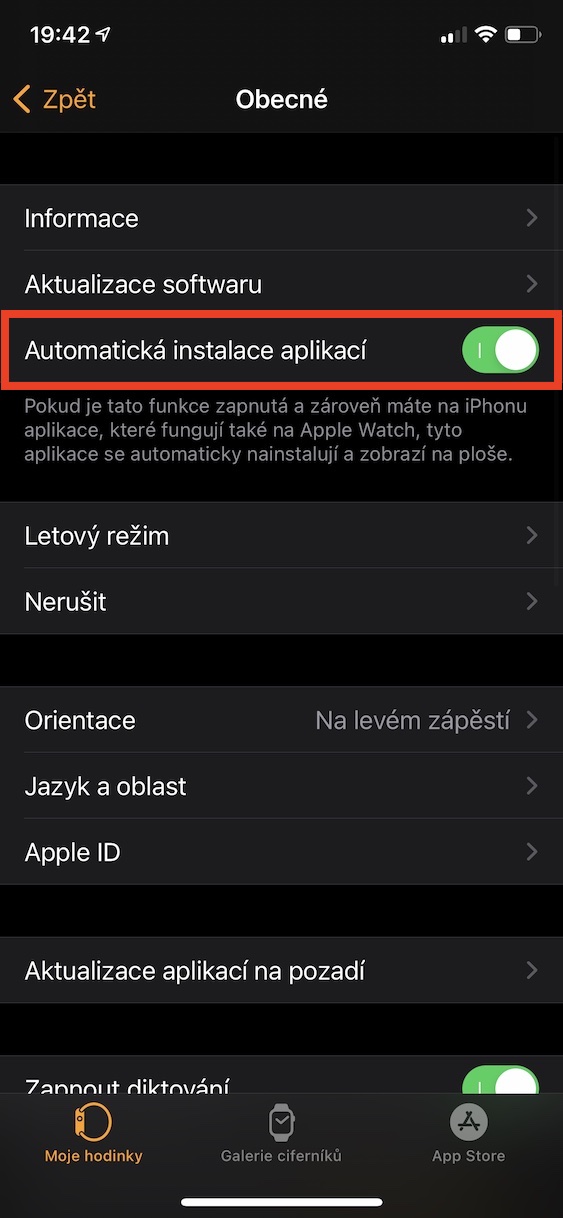
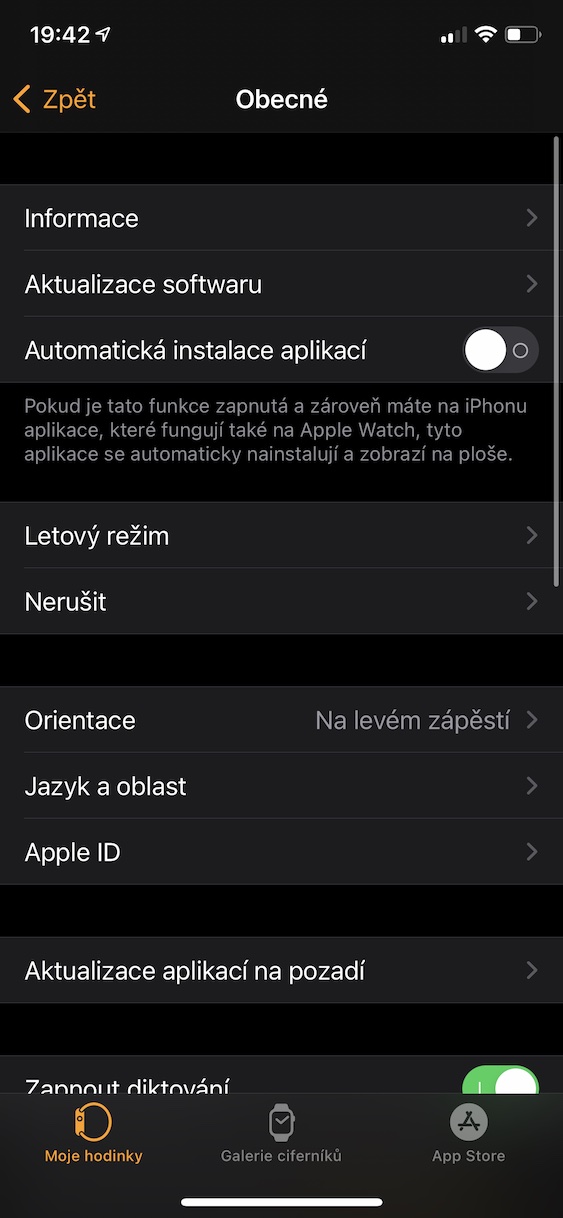
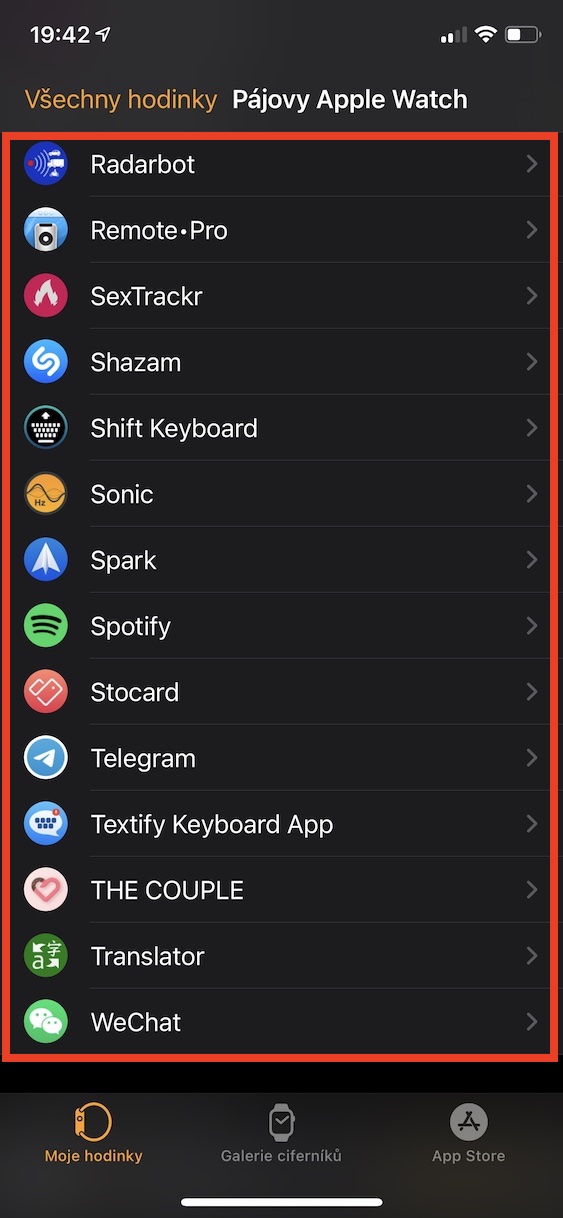
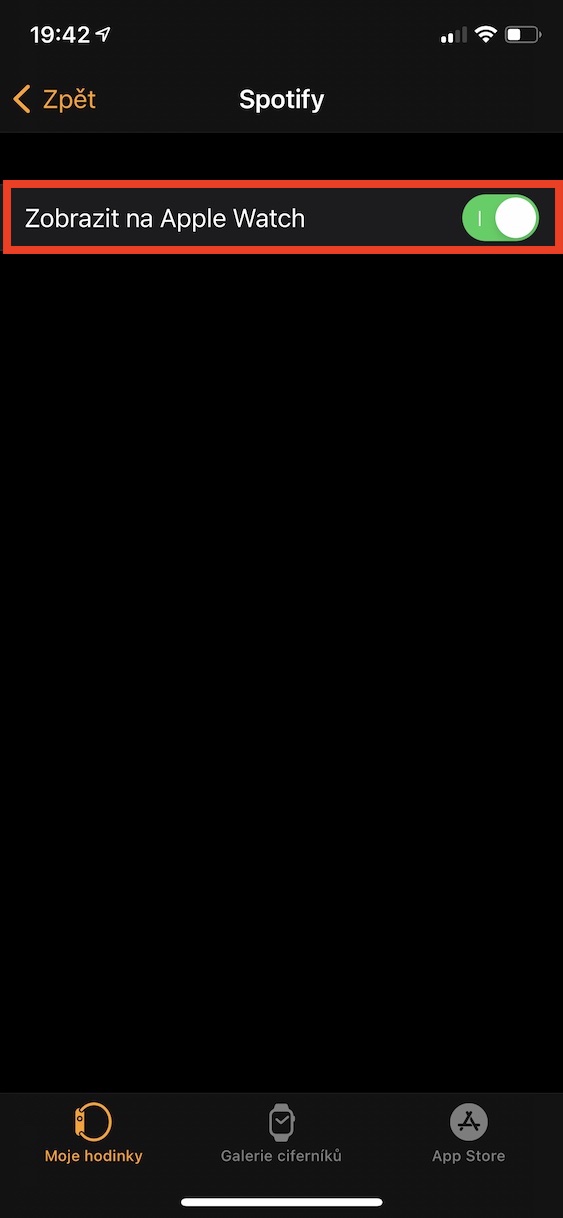
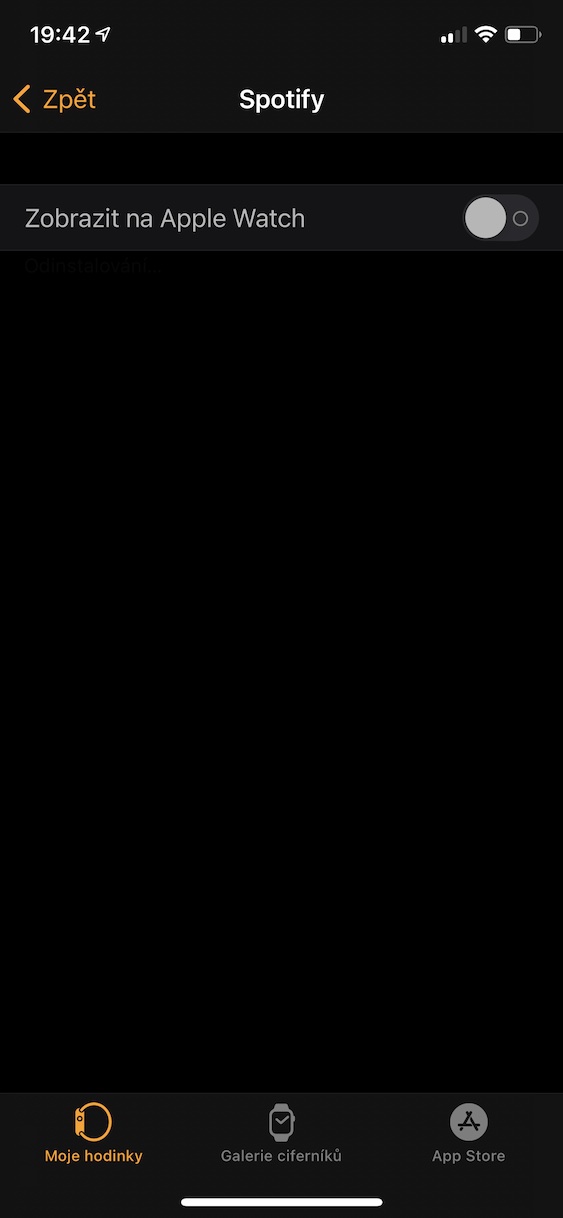
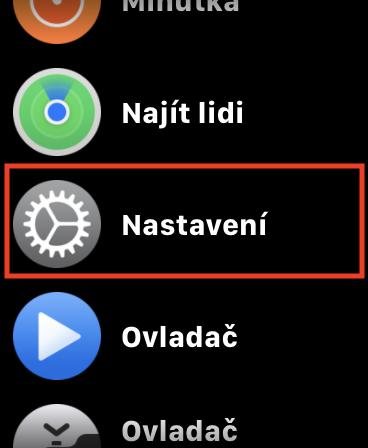
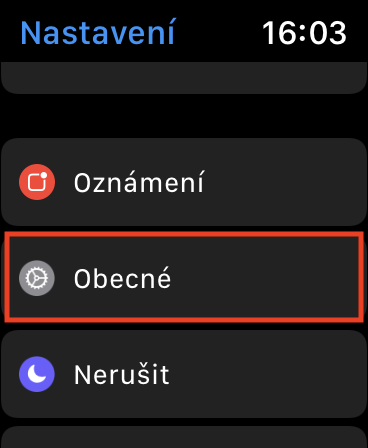
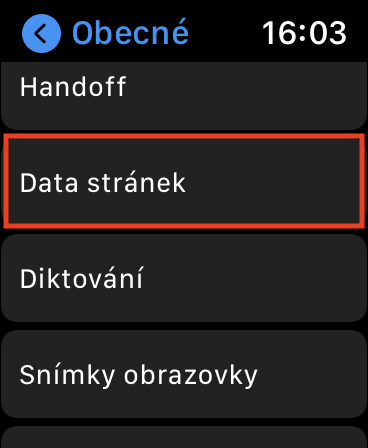
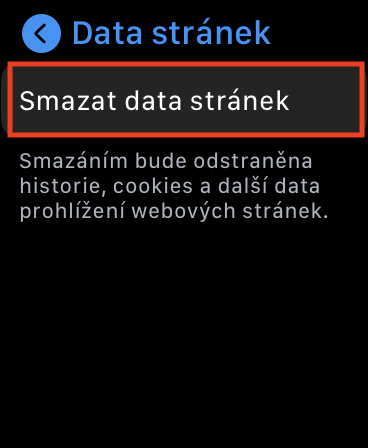
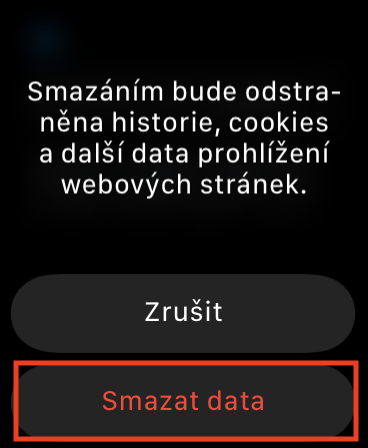
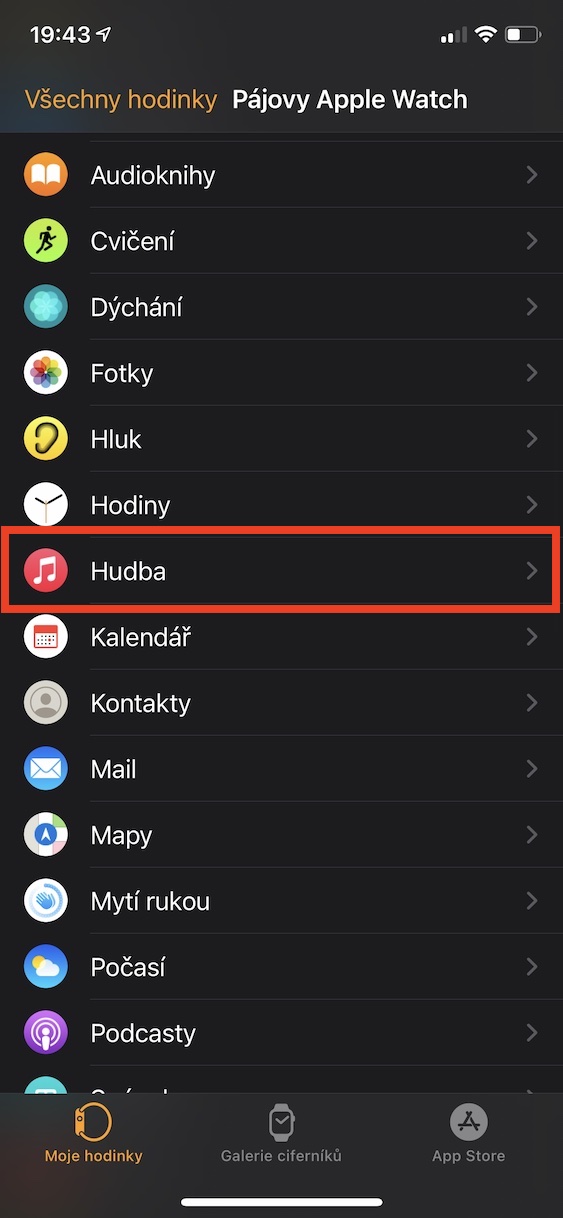
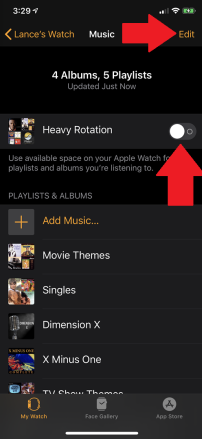
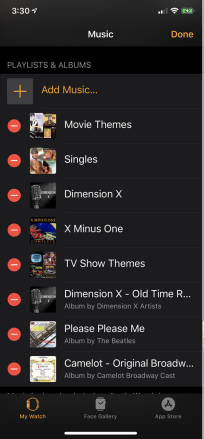
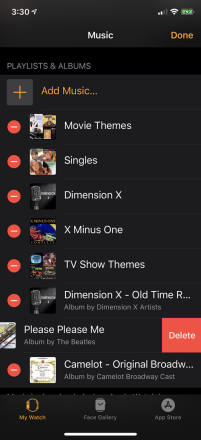
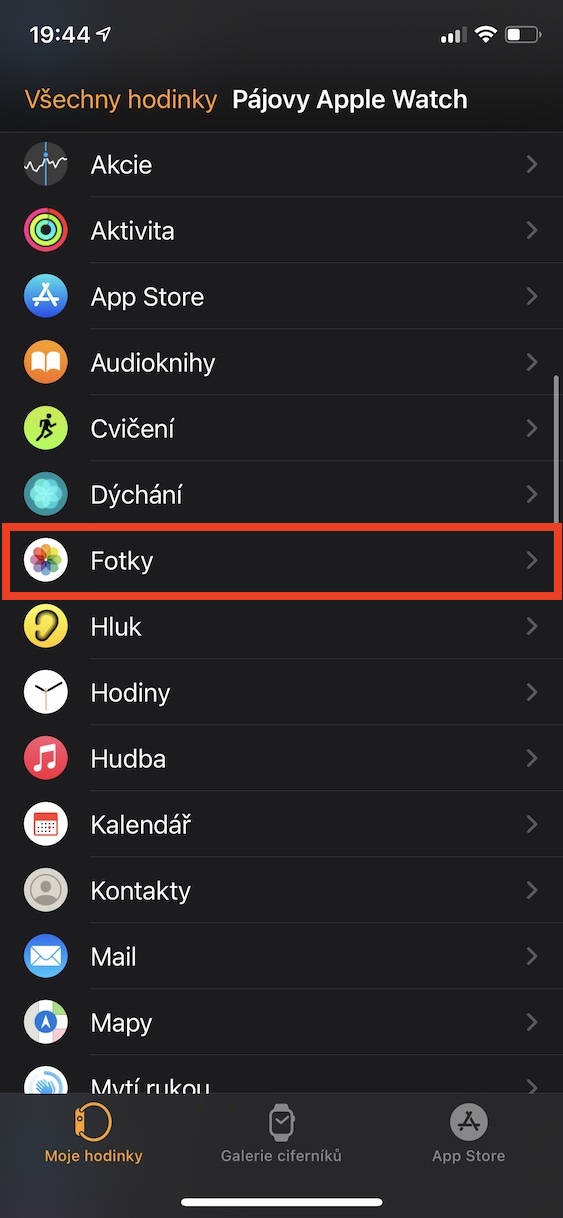
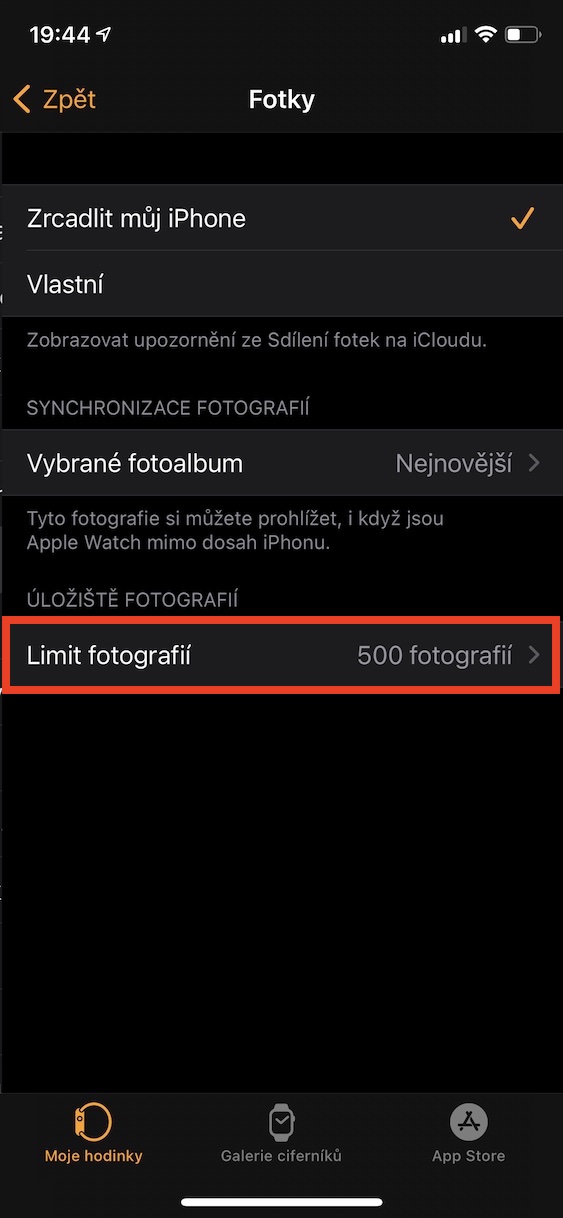
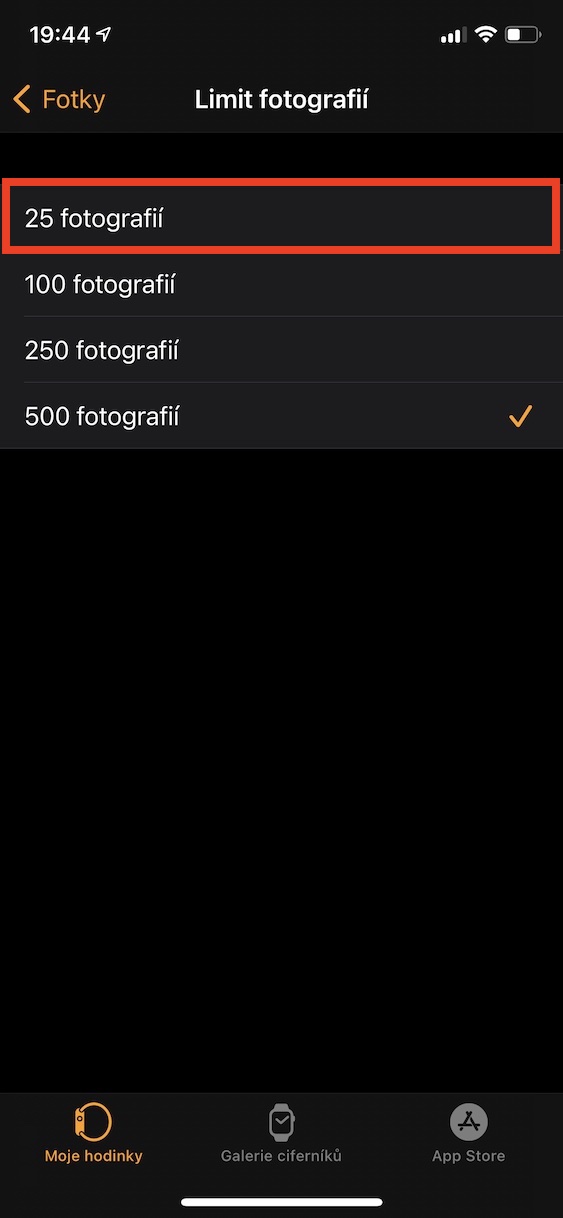

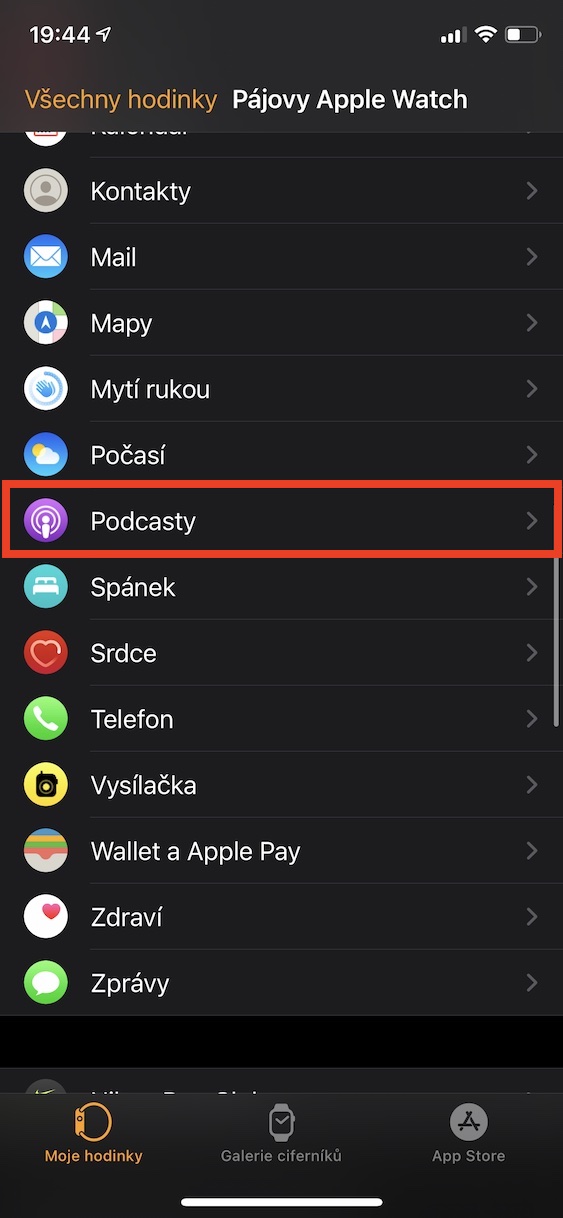
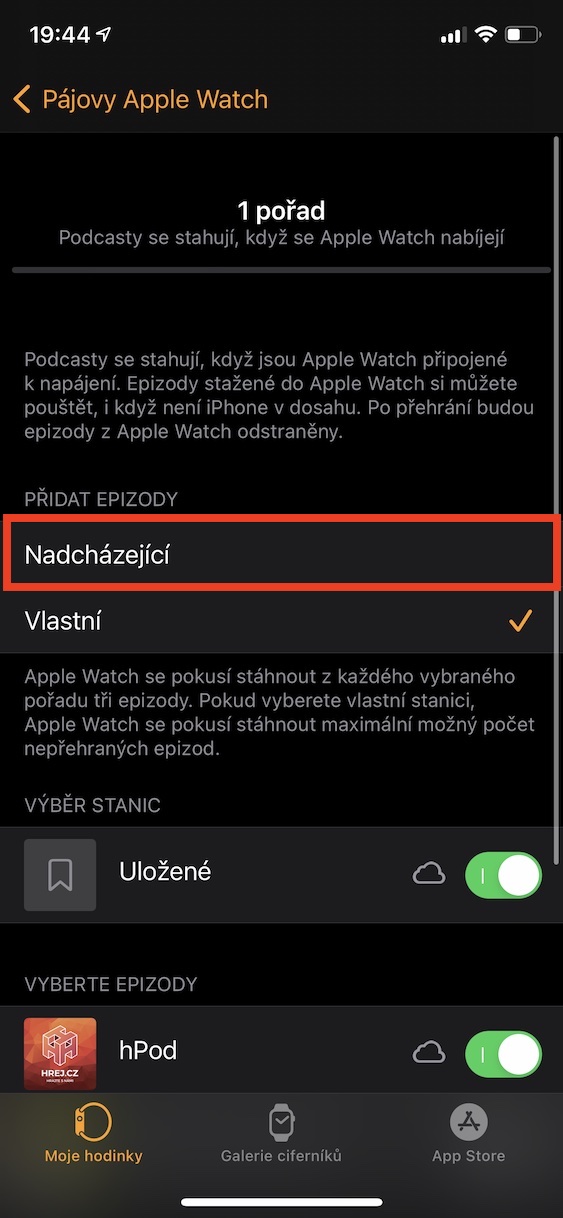
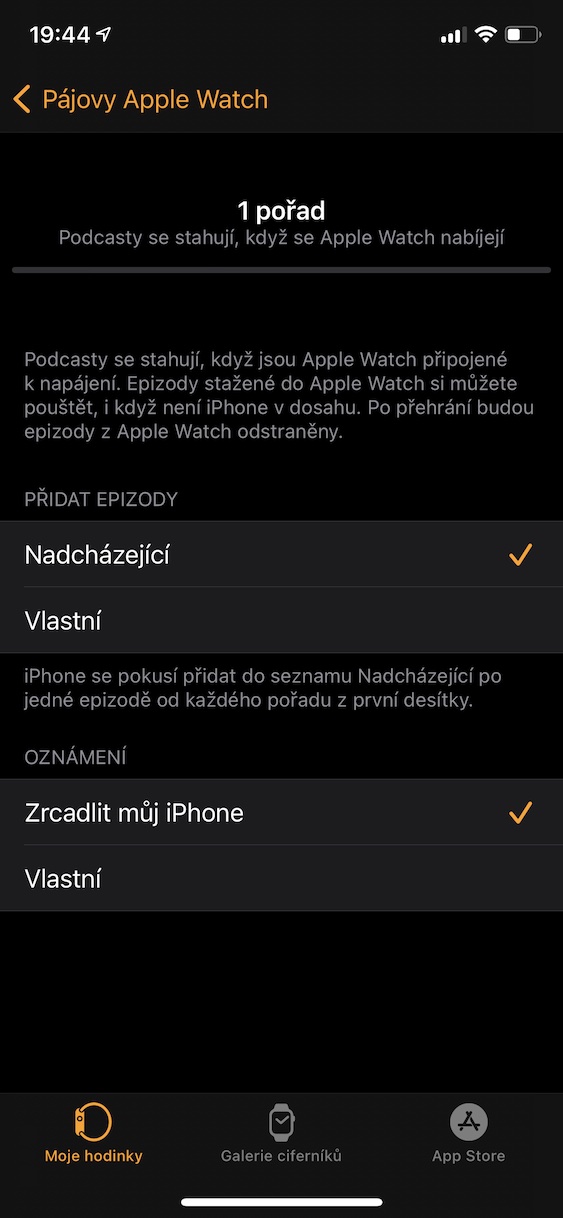
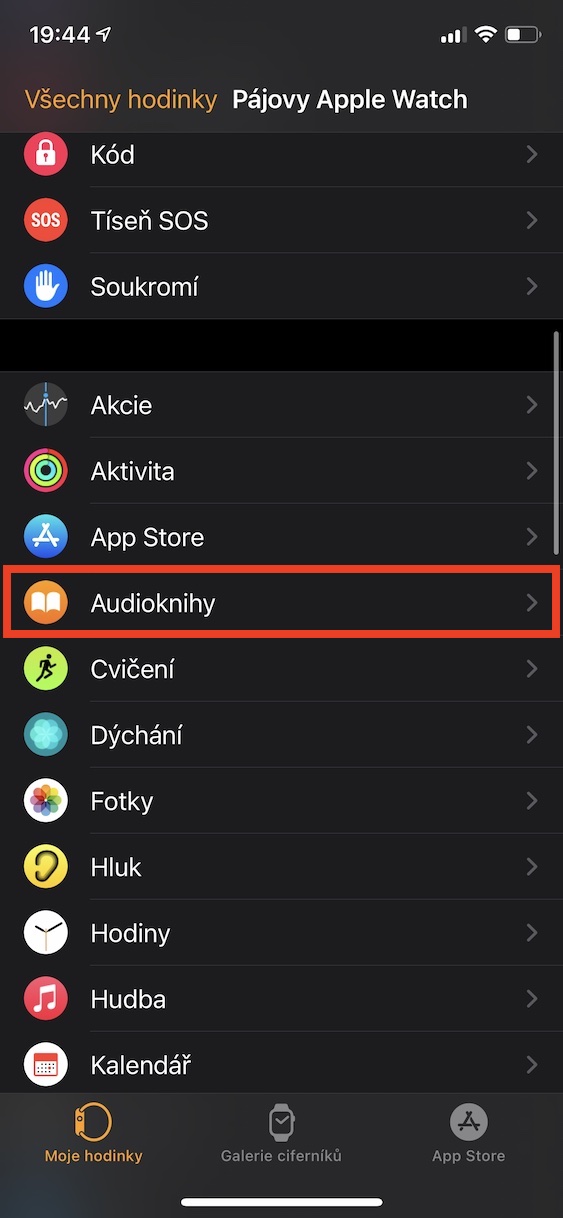
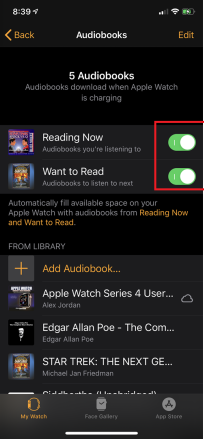
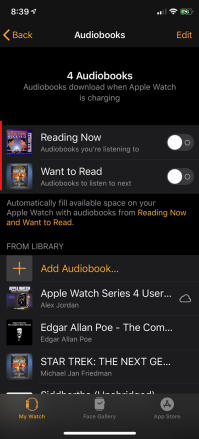
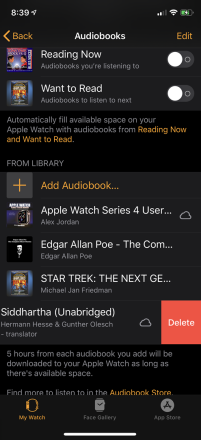
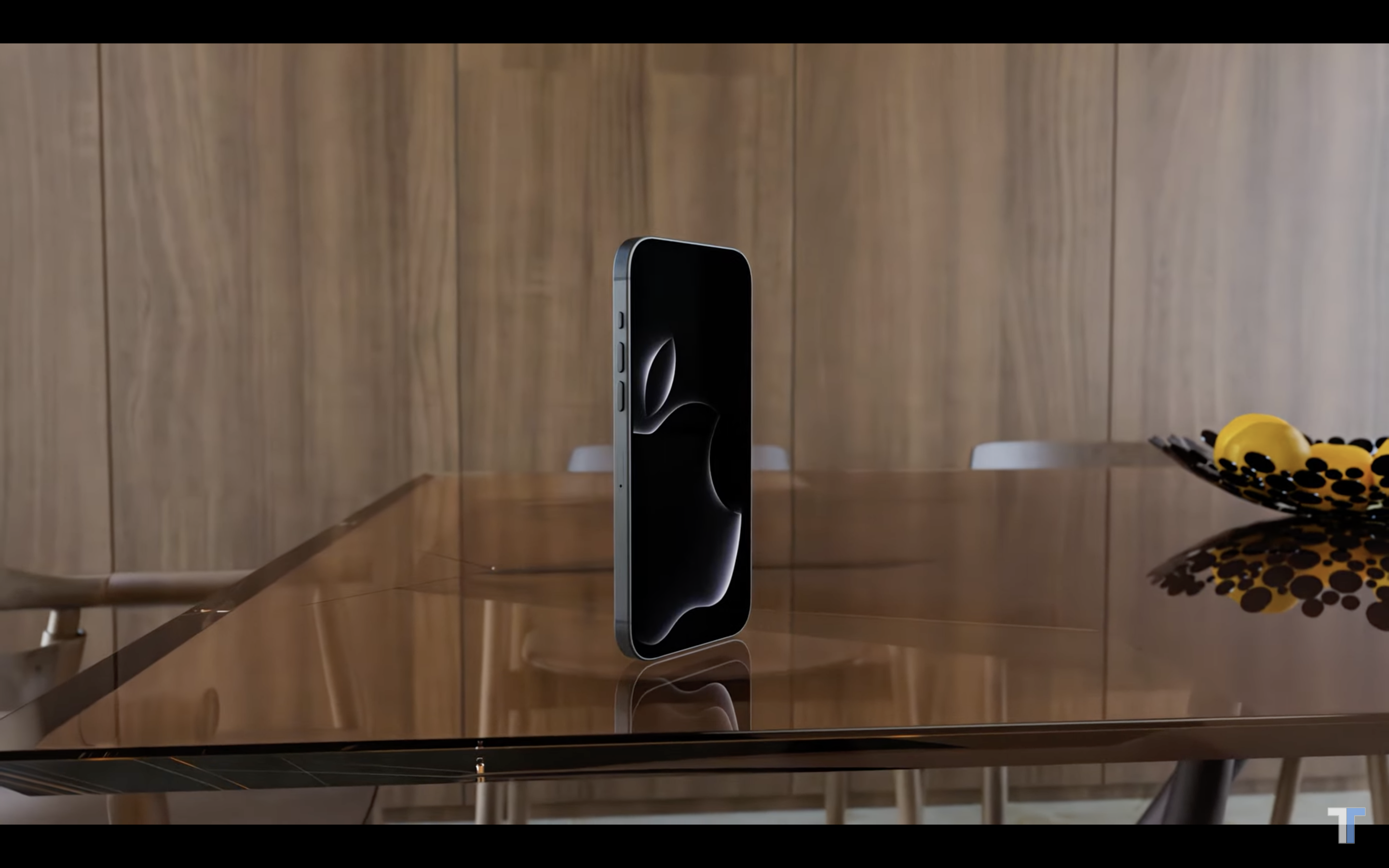


U AW3 je to jediná možnost jak aktualizovat watch OS. A není to legrace, občas musím vrátit hodinky do továrního nastavení, aby se aktualizace vůbec provedla.
Tohle se fakt moc nepovedlo.
Chybí nejjednodušší způsob, jak kousek místa uvolnit – restartovat hodinky. Nějaké místo se tím vždycky uvolní, asi nějaké cache.
A u AW3 rozhodně není kapacita 16 GB.
Přesně. AW3 mají kapacitu 4,1 GB a tam se hodně těžko instaluje jakákoliv aktualizace. Jedna z posledních aktualizaci na AW3 měla velikost cca 170MB ale přes to byl požadavek na úložiště 2,2 GB. Nechápu. Buď ať zařízením podporu pro tento model, nebo ať vyřeší systém aktualizace. Nebaví mě už při každém updatu dělat hrad reset. Je to pak na několik hodin. A to v hodinkách krom zdravotních dat a pár písniček na cca 1,5 hodinový běh nemám už vůbec nic.